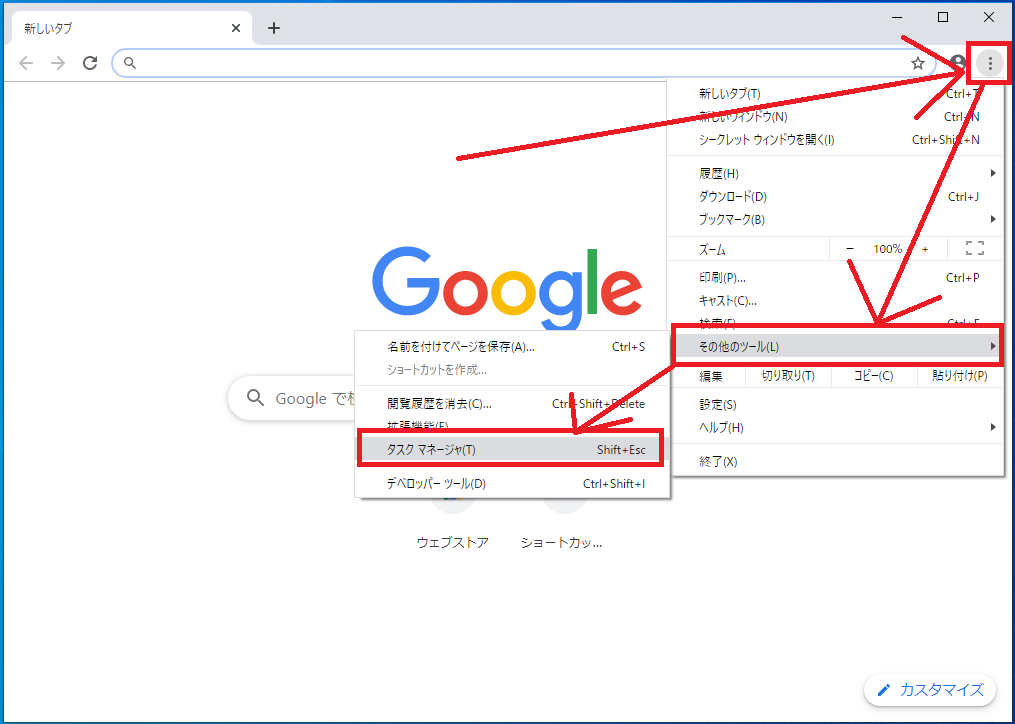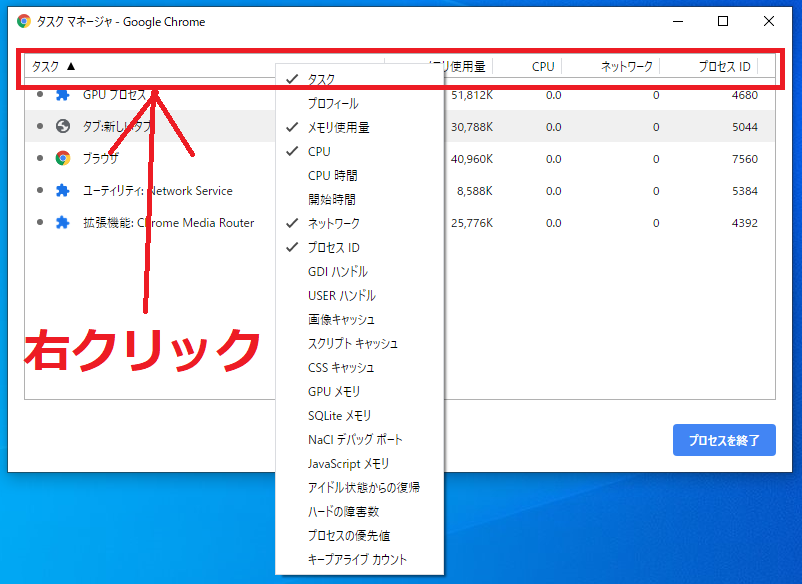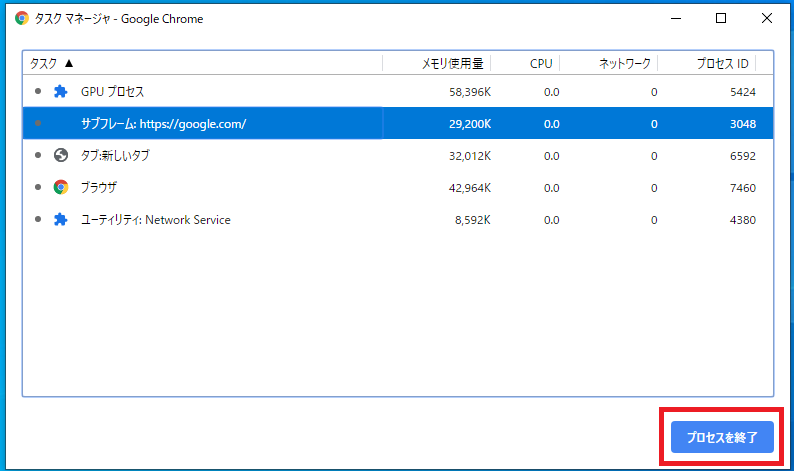あまり知られていませんがGoogle Chromeにはタスクマネージャー機能が搭載されています。
このタスクマネージャーはWindowsのタスクマネージャーのようにプロセスを終了することができます。
ただし終了できるプロセスはGoogle Chromeによって使用されているプロセスだけで、Windowsのプロセスを終了することはできません。
Google Chromeを使用していて動作が異常に遅いときなどに原因調査をする為に、使用することができます。
また不具合によりタブがフリーズしてしまった時など開いてるタブ内のページを強制的に閉じることもできます。
スポンサーリンク
タスクマネージャーの起動方法
画面右上の![]() アイコンをクリックし「その他ツール(L)」-「タスクマネージャー(T)」の順番に開きます。
アイコンをクリックし「その他ツール(L)」-「タスクマネージャー(T)」の順番に開きます。
タスクマネージャーが起動します。
タスクマネージャーには初期値で下記の値が表示されています。
・タスク
・メモリ使用量
・CPU
・ネットワーク
・プロセスID
・メモリ使用量
・CPU
・ネットワーク
・プロセスID
また項目が表示されているバーを右クリックすると項目表示内容の変更が行えます。
項目は上記以外に下記項目があります。
プロフィール
CPU時間
開始時間
GDIハンドル
USERハンドル
画像キャッシュ
スクリプトキャッシュ
CSSキャッシュ
GPUメモリ
SQLiteメモリ
NaClでバックポート
JavaScriptメモリ
アイドル状態からの復帰
ハードの障害数
プロセスの優先値
キープアライブカウント
CPU時間
開始時間
GDIハンドル
USERハンドル
画像キャッシュ
スクリプトキャッシュ
CSSキャッシュ
GPUメモリ
SQLiteメモリ
NaClでバックポート
JavaScriptメモリ
アイドル状態からの復帰
ハードの障害数
プロセスの優先値
キープアライブカウント
プロセスの終了方法動
プロセスを終了するには、終了させたいプロセスを選択し「プロセスを終了」ボタンをクリックします。
以上で操作完了です。
Google Chromeのその他の設定はこちらから
▶Google Chromeの設定・使い方